panas
Penukar Video AnyRec
Audacity terbaik anda kepada penukar MP3.
Muat Turun Selamat
Cara Menukar Fail AUP3 kepada MP3 melalui Audacity Lama/Baharu
Untuk rakaman atau muzik, anda perlu menukar fail audio kepada format yang serasi pada satu ketika untuk bermain dengan lebih baik. Penyelesaian ini datang dalam padanan dengan fail Audacity AUP3, kerana ia hanya mengandungi data dan maklumat, yang tidak boleh dimainkan. Dalam kes ini, matlamatnya adalah untuk mengubah AUP3 kepada MP3 dengan bantuan penukar yang sangat baik dalam permintaan. Oleh itu, siaran ini di sini untuk mengajar anda cara menukar AUP3 kepada MP3 menggunakan Audacity yang lama dan terkini. Baca bahagian berikut untuk mendapatkan butiran lengkap.
Senarai Panduan
Adakah Mungkin untuk Menukar AUP3 kepada MP3? Cara Menggunakan Audacity Terkini untuk Menukar AUP3 kepada MP3 Cara Terbaik untuk Menukar Fail Audacity Lama kepada MP3 Soalan Lazim tentang Cara Menukar Audio AUP3 kepada MP3Adakah Mungkin untuk Menukar AUP3 kepada MP3?
Format AUP3 ialah projek audio yang dikhususkan oleh Audacity — program rakaman dan penyuntingan audio sumber terbuka — yang mengandungi maklumat, seperti tetapan, metadata dan fail audio yang digunakan oleh projek itu. Walau bagaimanapun, fail AUP3 telah digunakan dalam Audacity 3 dan versi terkini, yang menjadi pengganti format AUP untuk yang lebih lama.
Bolehkah anda menukar AUP3 kepada MP3? Adalah mustahil untuk menukar fail audio kepada MP3 dengan Audacity yang lebih lama; juga, anda tidak boleh membuka fail AUP3 pada versi sebelumnya. Anda mesti memasang pengekod MP3 terlebih dahulu pada komputer anda untuk menyelesaikan tugas. Tetapi ia adalah bertentangan dengan Audacity terkini; teruskan di bahagian seterusnya untuk mengetahui cara menukar AUP3 kepada MP3.
Cara Menggunakan Audacity Terkini untuk Menukar AUP3 kepada MP3
Memandangkan anda boleh membuka fail AUP3 dengan mudah dalam versi Audacity yang lebih tinggi, anda tidak akan menghadapi masalah mengeksport fail ke dalam format MP3 menggunakan Audacity MP3 Converter. Untuk berbuat demikian, klik pada Fail dan kemudian Buka dalam bar menu program, dan cari fail AUP3 anda. Sekarang, anda hanya perlu mengikuti arahan lengkap di bawah:
Langkah 1.Buka Keberanian. Klik pada "Fail", pilih "Eksport" dalam menu lungsur turun, dan pilih pilihan "Eksport sebagai MP3".
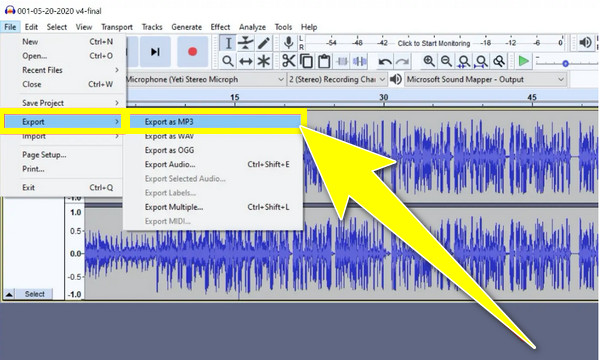
Langkah 2.Dari tetingkap pop timbul baharu, tetapkan tetapan MP3 yang anda inginkan di bawah "Pilihan Format". Pilih Malar untuk "Mod Kadar Bit" dan "192 kbps" atau lebih tinggi untuk "Kualiti". Kemudian, klik pada "Simpan".
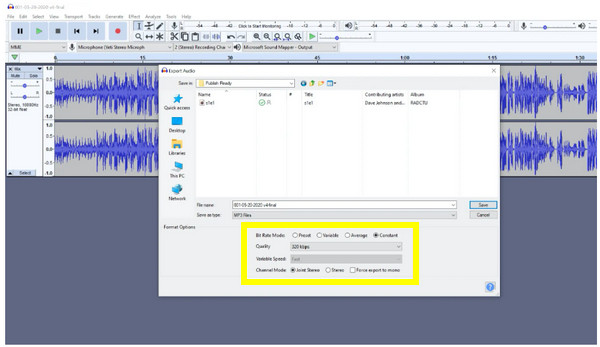
Langkah 3.Selepas itu, di dalam tetingkap "Edit Metadata Tag", anda boleh mengisi bar berikut tentang fail anda secara pilihan, yang akan muncul sebaik sahaja anda mengimportnya ke program seperti iTunes. Klik "OK" setelah selesai, dan anda akan berjaya mendapatkan AUP3 ditukar kepada MP3.
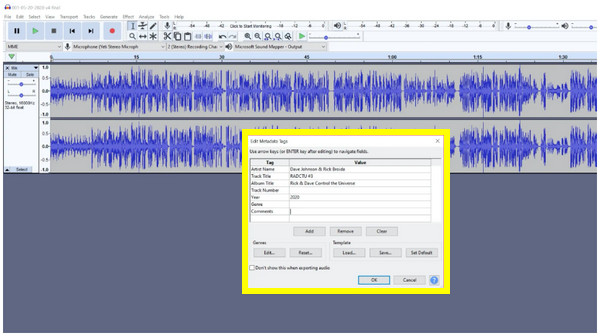
Cara Terbaik untuk Menukar Fail Audacity Lama kepada MP3
Namun begitu, bagaimanakah anda boleh menukar Audacity AUP3 kepada MP3 jika anda mempunyai versi Audacity lama? Selain masalah mengemas kini program, anda boleh mendapatkan bantuan daripada penukar yang sangat baik bernama Penukar Video AnyRec. Alat ini boleh memberi anda lebih daripada 1000 format, termasuk MP3, AAC, OGG, M4A dan banyak lagi. Ia adalah yang terbaik dalam liga dalam menyediakan hasil penukaran berkualiti tinggi, kerana ia mengekalkan kualiti asal semasa dan sebelum penukaran. Selain itu, ia menyokong penukaran kumpulan AUP3 kepada MP3 dengan kelajuan pantas 50x.

Kumpulan menukar fail AUP3 kepada MP3 dan 1000+ format lain.
Dapatkan kelajuan penukaran 50x lebih pantas tanpa had saiz fail.
Laraskan pengekod, kadar sampel dan kadar bit, untuk hasil audio yang berkualiti.
Sediakan alat pengeditan, seperti perapi, penggalak kelantangan, penyegerakan audio, dsb.
100% Selamat
100% Selamat
Langkah 1.Sebaik sahaja anda telah menukar fail AUP3 kepada format lain menggunakan Audacity, sebagai contoh, WAV, dapatkan Penukar Video AnyRec dipasang pada komputer anda. Kemudian, import fail WAV anda ke dalam program dengan mengklik butang "Tambah Fail".
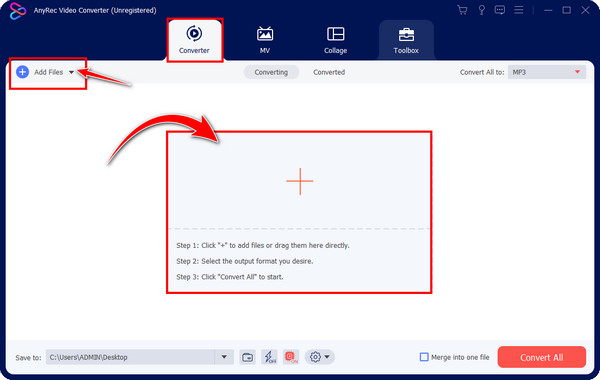
Langkah 2.Seterusnya, beralih ke menu "Tukar Semua kepada" di bahagian atas sebelah kanan untuk menukar AUP3 kepada MP3. Pastikan anda memasuki tab "Audio" dan pilih format "MP3" dengan resolusi tersuai kegemaran anda.
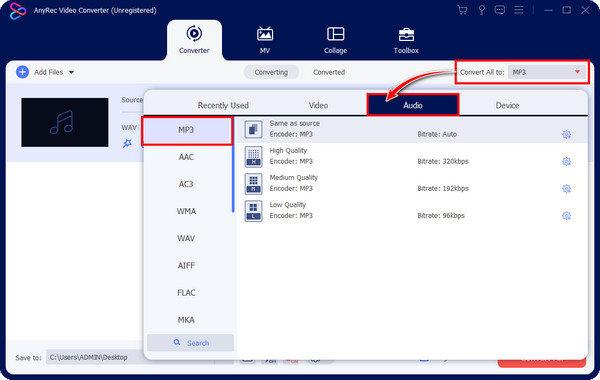
Jika anda ingin berurusan dengan profil audio, klik pada butang "Profil Tersuai" di sebelah kanan format pilihan anda. Daripada "Edit Profil", anda boleh melaraskan kadar sampel, kadar bit, pengekod, dsb. Klik "Buat Baharu" jika anda berpuas hati.
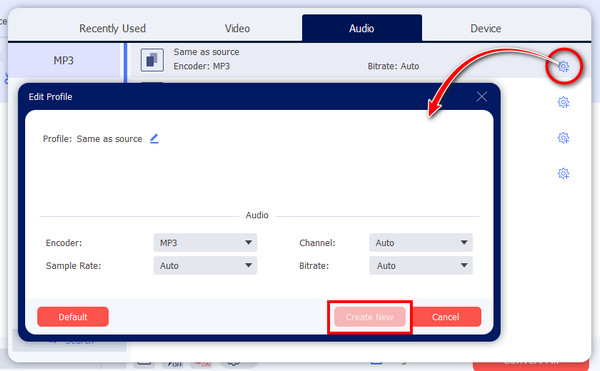
Langkah 3.Kembali ke skrin utama, anda boleh membuat pengeditan tambahan pada fail audio anda dengan mengklik butang "Edit" atau "Potong", seperti meningkatkan volum MP3. Kemudian, anda boleh menentukan lokasi dan nama fail MP3 anda.
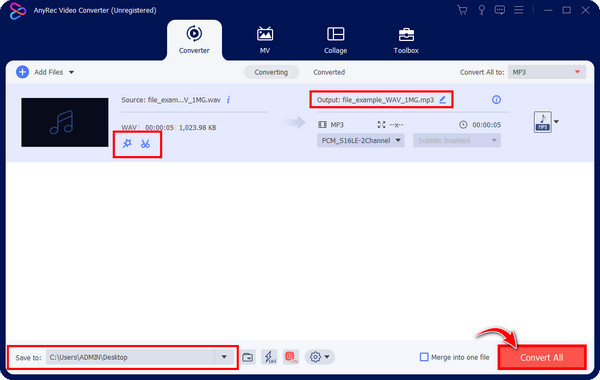
Langkah 4.Selepas semua itu, klik "Tukar Semua" untuk menyimpan AUP3 anda yang ditukar kepada MP3 pada komputer anda. Bar kemajuan akan memaparkan proses penukaran selesai.
100% Selamat
100% Selamat
Soalan Lazim tentang Cara Menukar Audio AUP3 kepada MP3
-
Bagaimanakah saya boleh menukar fail audio kepada MP3 dengan versi lama Audacity?
Malangnya, anda tidak boleh menukar fail kepada MP3 menggunakan Audacity lama; walau bagaimanapun, anda boleh memilih format audio yang berbeza, seperti WAV dan OGG. Sebaik sahaja anda telah membuka fail .aup ke dalam program, klik "Fail", pergi ke "Eksport", dan pilih daripada pilihan eksport daripada senarai.
-
Adakah mungkin untuk menukar AUP ke MP3 dalam talian?
ya. Banyak penukar dalam talian boleh memberi anda bantuan berkenaan penukaran fail .aup3 dan .aup, seperti AnyConv, ConvertHelper, CloudConvert, dsb.
-
Adakah AUP kepada MP3 dan AUP3 kepada MP3 adalah sama?
Tidak. Kedua-dua AUP dan AUP3 adalah format yang digunakan dalam Audacity untuk menyimpan projek audio. Walau bagaimanapun, AUP digunakan untuk versi Audacity yang lebih lama dan telah digantikan dengan AUP3 bermula dalam keluaran Audacity 3 dan kemudiannya.
-
Adakah saya perlu menukar AUP3 kepada MP3 sebelum saya boleh membukanya terus pada komputer saya?
ya. Semua projek Audacity hanya boleh dibuka dalam program, jadi jika anda telah menerima e-mel fail AUP3, anda tidak akan dapat mendengarnya tanpa membuka Audacity. Oleh itu, satu-satunya penyelesaian untuk membukanya di mana-mana sahaja ialah menukarnya kepada MP3, format yang serasi secara universal.
-
Apakah format yang disokong oleh Audacity?
Audacity kini menyokong pengimportan format MP3, AU, AIFF, WAV dan OGG. WAV, MP3 dan AIFF adalah yang biasa untuk dieksport.
Kesimpulan
Itu sahaja siaran ini boleh dikatakan tentang menukar AUP3 kepada MP3. Ia adalah wajar untuk menggunakan Audacity untuk menukar fail AUP3 kerana ia adalah format program. Walau bagaimanapun, menukarnya kepada MP3 hanya boleh dilakukan dengan versi terkini; dalam kes ini, dapatkan bantuan daripada Penukar Video AnyRec. Walaupun anda masih perlu menggunakan Audacity lama untuk menukar fail audio kepada format lain, program ini menyokong lebih daripada 1000 format dan memberikan hasil audio berkualiti tinggi untuk AUP3 kepada MP3. Ia juga boleh membantu anda menggabungkan fail MP3. Cuba alat ini!
100% Selamat
100% Selamat
